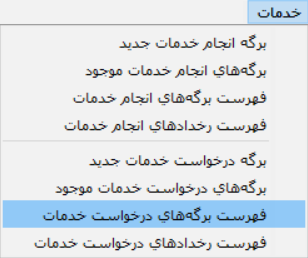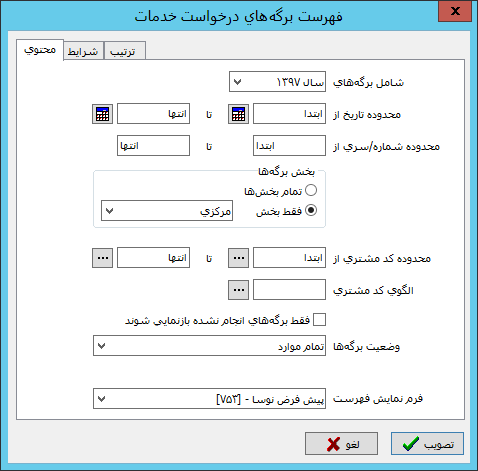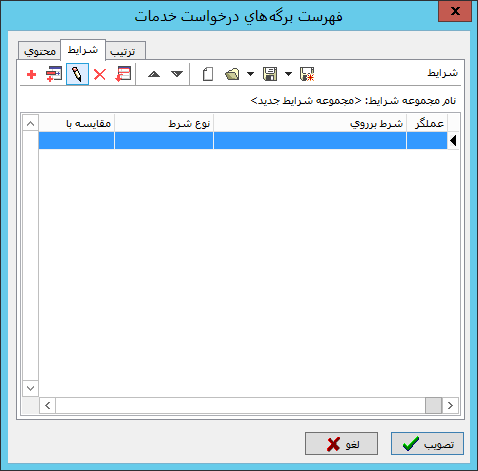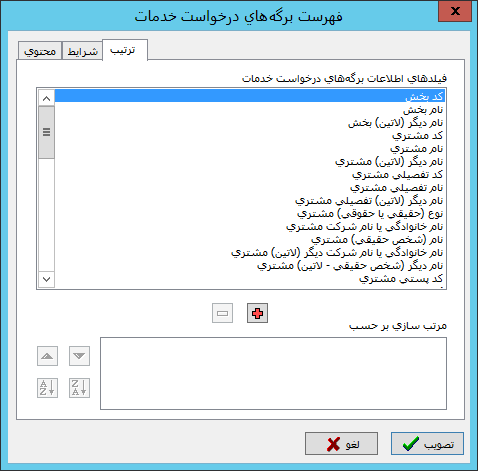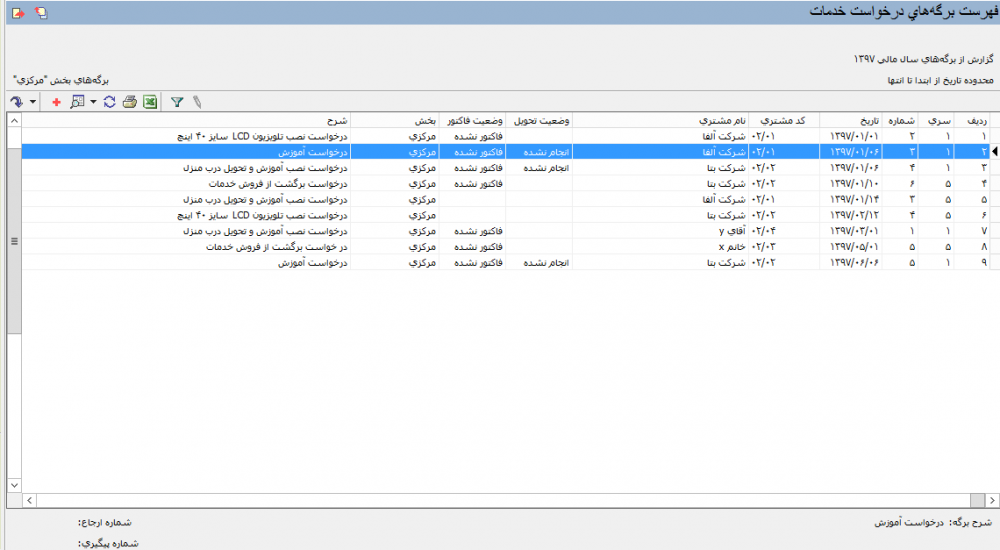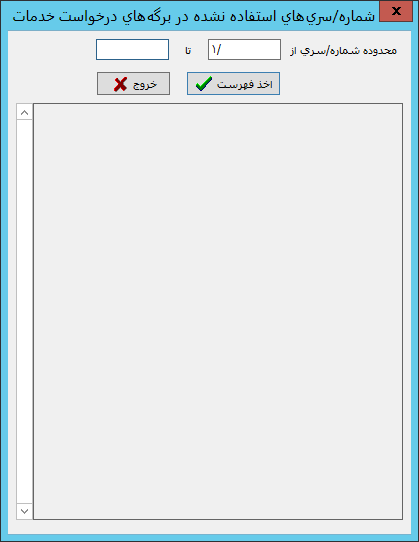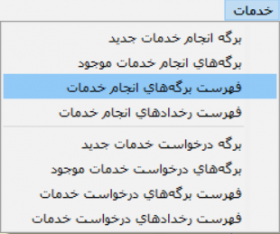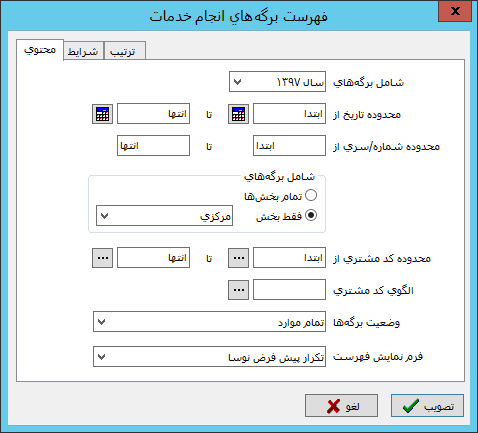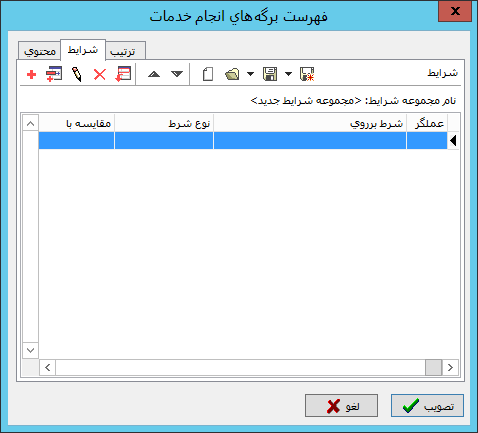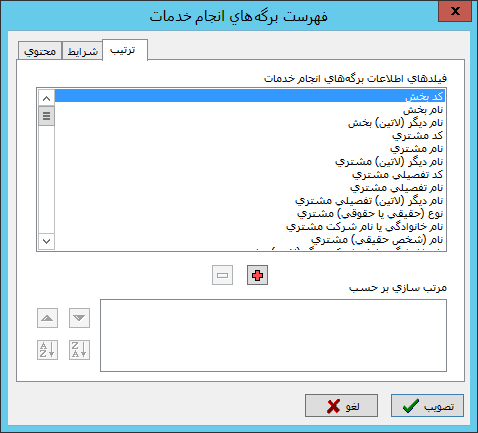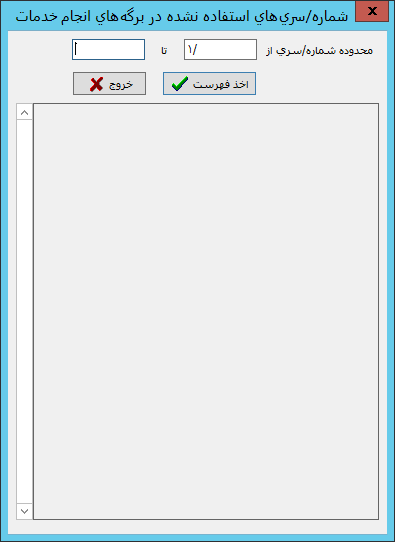صفحه آموزشی عشقی نژاد: تفاوت بین نسخهها
Eshghinejad (بحث | مشارکتها) |
Eshghinejad (بحث | مشارکتها) |
||
| سطر ۱۳۲: | سطر ۱۳۲: | ||
*[[file:gnl 175.png|25px]] : جهت شماره گذاری مجدد برگه های علامت گذاری شده استفاده میشود. | *[[file:gnl 175.png|25px]] : جهت شماره گذاری مجدد برگه های علامت گذاری شده استفاده میشود. | ||
| + | |||
| + | |||
| + | ---- | ||
| + | category : [[ نرم افزار فروش نوسا | بازگشت ]] | ||
| + | |||
| + | |||
| + | |||
| + | |||
| + | |||
| + | <!--جهت علامتگذاری مطالب این صفحه، میتوانید از کدهای محدوده 43700 تا 43799 استفاده نمایید. آخرین کد استفاده شده : "43704"--> | ||
| + | |||
| + | به منظور مشاهده برگههای انجام خدمات و پیگیری فعالیتهای خدماتی سازمان در جهت بهبود کیفیت ارائه خدمات، میتوان از فهرست برگههای انجام خدمات استفاده کرد، و با کمک امکاناتی که در محاوره ابتدایی گزارش وجود دارد مجموعه شرایط مختلفی تنظیم کرد. | ||
| + | |||
| + | |||
| + | برای مشاهده فهرست برگههای انجام خدمات، مطابق شکل از منوی، '''" خدمات "''' ، گزینه '''" فهرست برگههای انجام خدمات "''' را انتخاب نمایید. | ||
| + | |||
| + | |||
| + | [[file:Sales-2-3-1.png|280px|thumb|center|منوی خدمات]] | ||
| + | |||
| + | |||
| + | پنجره '''" فهرست برگههای انجام خدمات "''' به شکل زیر باز میشود : | ||
| + | |||
| + | |||
| + | [[file:Sales-2-3-2.png|600px|thumb|center|فهرست برگههای انجام خدمات]] | ||
| + | |||
| + | |||
| + | این پنجره شامل چهار قسمت زیر میباشد : | ||
| + | |||
| + | * [[#43700|محدوده]] | ||
| + | * [[#43701|محتوی]] | ||
| + | * [[#43702|شرایط]] | ||
| + | * [[#43703|ترتیب]] | ||
| + | |||
| + | |||
| + | <div id="43700"> </div> | ||
| + | '''" محدوده "''' | ||
| + | ---- | ||
| + | قسمت '''" محدوده "''' شامل امکاناتی است، برای تنظیم محدوده روی برگه هایی که در گزارش نیاز است. | ||
| + | |||
| + | |||
| + | [[file:Sales-2-3-2.png|600px|thumb|center|فهرست برگههای انجام خدمات - محدوده]] | ||
| + | |||
| + | |||
| + | *'''" شامل برگههای "''' : سال مالی برگه هایی مورد نیاز در گزارش را مشخص کنید. | ||
| + | |||
| + | *'''" محدوده تاریخ "''' : ابتدا و انتهای تاریخ برگههای انجام خدمات مشمول گزارش را مشخص کنید. | ||
| + | |||
| + | *'''" محدوده شماره/سری از "''' : ابتدا و انتها شماره و سری برگههای انجام خدمات مشمول گزارش را مشخص کنید. | ||
| + | |||
| + | *'''" بخش برگههای "''' : بخش برگههای انجام خدمات مد نظر را مشخص کنید. | ||
| + | |||
| + | *'''" فرم نمایش فهرست "''' : فرم نمایش گزارش را مشخص کنید. | ||
| + | |||
| + | در قسمت '''تنظیمات سیستم برای تمام کاربران'''، میتوان فرمهای دلخواهی بر حسب نیاز ایجاد کرد و در این لیست انتخاب نمود تا گزارش با فرم دلخواه نمایش داده شود. | ||
| + | |||
| + | در این گزارش با اصلاح فرم نمایشی میتوانید نحوه ثبت رخداد انجام خدمات (به صورت مستقیم یا به صورت معکوس توسط سیستم فروش) را مشاهده کنید. | ||
| + | |||
| + | |||
| + | <div id="43701"> </div> | ||
| + | '''" محتوی "''' | ||
| + | ---- | ||
| + | قسمت '''" محتوی "''' شامل موارد زیر است : | ||
| + | |||
| + | |||
| + | [[file:Sales-2-3-3.png|600px|thumb|center|فهرست برگههای انجام خدمات - محتوی]] | ||
| + | |||
| + | |||
| + | *'''" محدوده کد خدمت "''' : ابتدا تا انتهای محدوده " خدماتی " که نیاز است در گزارش باشند، را در این قسمت مشخص کنید. | ||
| + | |||
| + | *'''" محدوده کد مشتری "''' : محدوده کد " مشتری " مشمول گزارش را مشخص کنید. | ||
| + | |||
| + | *'''" کد انجام دهنده از "''' : به کمک این فیلد محدوده " انجام دهنده خدمات " مورد نیاز در گزارش را مشخص کنید. | ||
| + | |||
| + | در این قسمت در صورتی که '''" کد خدمت "'''، کد '''" مشتری "''' یا کد '''" انجام دهنده خدمات "''' دارای الگوی مشخصی هستند میتوانید از فیلد '''" با الگویی "''' استفاده کنید و الگوی مورد نظر خود را در قسمت مربوطه درج نمایید. | ||
| + | |||
| + | |||
| + | *'''" شامل برگههای "''' | ||
| + | |||
| + | :*'''" فروش خدمات "''' : این گزینه برگههای انجام خدماتی که به فروش میرسند، را شامل میشود. | ||
| + | |||
| + | :*'''" ارائه خدمات جنبی رایگان "''' : این گزینه برگههای جنبی مانند، هدایا، جوایز یا مواد مصرفی و... که رایگان هستند، را شامل میشود. | ||
| + | |||
| + | :*'''" برگشت فروش خدمات "''' : این گزینه برگههای انجام برگشت از فروش را شامل میشود. | ||
| + | |||
| + | |||
| + | *'''" واحد سنجش مقدار "''' : به کمک این گزینه میتوان با واحد اصلی همه خدمات، یا یک واحد خاص گزارش را تهیه کرد. | ||
| + | |||
| + | *'''" برگههای فاقد مانده درنظر گرفته نشوند "''' : با انتخاب این گزینه برگههای فروش خدماتی که برگشت داده شدهاند و مانده ندارند، نمایش داده نمیشوند. | ||
| + | |||
| + | مانده رخداد فروش خدمات از عملیات ثبت شده به عنوان برگههای برگشت فروش خدمات، ناشی میشود. در صورت اصلاح این عملیات (اصلاح رخداد برگشت فروش خدمات)، مانده رخداد فروش خدمات به صورت شناور تغییر میکند و ممکن است از فاقد مانده به دارای مانده یا برعکس تبدیل شود. | ||
| + | |||
| + | |||
| + | *'''" برگههای فاکتور شده در نظر گرفته نشوند "''' : این گزینه برگههای انجام خدماتی که در فاکتور های فروش به عنوان مرجع درج شده را شامل میشود. | ||
| + | |||
| + | |||
| + | <div id="43702"> </div> | ||
| + | '''" شرایط "''' | ||
| + | ---- | ||
| + | برای اعمال شرایط دلخواه، روی فیلدهای برگههای انجام خدمات از قسمت شرایط استفاده میکنیم. | ||
| + | |||
| + | |||
| + | [[file:Sales-2-3-4.png|600px|thumb|center|فهرست برگههای انجام خدمات - شرایط]] | ||
| + | |||
| + | |||
| + | <div id="43703"> </div> | ||
| + | '''" ترتیب "''' | ||
| + | ---- | ||
| + | در قسمت ترتیب، میتوان ترتیب نمایش را بر اساس فیلدهای برگههای انجام خدمات تعیین نمود. | ||
| + | |||
| + | |||
| + | [[file:Sales-2-3-5.png|600px|thumb|center|فهرست برگههای انجام خدمات - ترتیب]] | ||
| + | |||
| + | |||
| + | بعد از تکمیل قسمت های فوق، تکمه تصویب را فشار دهید تا پنجره فهرست برگههای انجام خدمات به شکل زیر باز شود : | ||
| + | |||
| + | |||
| + | [[file:Sales-2-3-6.png|1000px|thumb|center|فهرست برگههای انجام خدمات]] | ||
| + | |||
| + | |||
| + | همانطور که در شکل مشاهده میکنید فهرست برگههای انجام خدمات پیش فرض طبق تاریخ ثبت، سری و شماره برگه مرتب شده و در ستون های گزارش فیلدهای رخداد از جمله کد خدمت نام خدمت مقدار انجام مقدار انجام شده، کد انجام دهنده و... نمایش داده میشود. | ||
| + | |||
| + | |||
| + | <div id="43704"> </div> | ||
| + | '''تکمه های مربوط به سطرهای انجام خدمات''' | ||
| + | ----- | ||
| + | |||
| + | *[[file:gnl 037.png|25px]] : با باز کردن مثلث کنار این تکمه، سه امکان زیر نمایش داده میشود: | ||
| + | |||
| + | :*[[file:gnl 037.png|25px]] : جهت پرش به سطر دلخواه مورد استفاده قرار میگیرد. این تکمه معادل کلیدهای ترکیبی '''" Ctrl + G "''' از صفحهکلید میباشد. | ||
| + | |||
| + | |||
| + | [[file:Sales-2-5-11.png|600px|thumb|center|پرش]] | ||
| + | |||
| + | |||
| + | :*[[file:gnl 023.png|25px]] : جهت جستجو و پرش به نتیجه مورد استفاده قرار میگیرد. این تکمه معادل کلیدهای ترکیبی '''" Ctrl + F "''' از صفحهکلید میباشد. | ||
| + | |||
| + | |||
| + | [[file:Sales-2-5-12.png|600px|thumb|center|جستجو]] | ||
| + | |||
| + | |||
| + | :*[[file:gnl 022.png|25px]] : جهت تکرار آخرین جستجو مورد استفاده قرار میگیرد. این تکمه معادل کلید '''" F3 "''' از صفحهکلید میباشد. | ||
| + | |||
| + | |||
| + | *[[file:gnl 021.png|25px]] : با باز کردن مثلث کنار این تکمه، دو امکان زیر نمایش داده میشود: | ||
| + | |||
| + | |||
| + | [[file:Sales-2-8-8.png|600px|thumb|center|]] | ||
| + | |||
| + | |||
| + | :*'''" ملاحظه برگه تحت مکاننما "''' : جهت ملاحظه برگه انجام خدمات مربوط به سطر تحت مکاننما مورد استفاده قرار میگیرد. با دابل کلیک کردن روی سطر تحت مکاننما و یا فشردن کلید '''" Enter "''' صفحه کلید نیز، برگه مربوطه باز میگردد. | ||
| + | |||
| + | :*'''" ملاحظه درخت رخداد از دید فروش "''' : جهت ملاحظه درخت رخداد از دید فروش مورد استفاده قرار میگیرد. | ||
| + | |||
| + | |||
| + | [[file:Sales-2-3-7.png|600px|thumb|center|درخت یک رخداد (از دید فروش)]] | ||
| + | |||
| + | |||
| + | *[[file:gnl 016.png|25px]] : جهت بازخوانی اطلاعات مورد استفاده قرار میگیرد. این تکمه معادل کلید '''" F5 "''' از صفحه کلید میباشد. | ||
| + | |||
| + | *[[file:gnl 018.png|25px]] : جهت چاپ گزارش مورد استفاده قرار میگیرد. این تکمه معادل کلیدهای ترکیبی '''" Ctrl + P "''' از صفحهکلید میباشد. | ||
| + | |||
| + | *[[file:gnl 019.png|25px]] : جهت نمایش سطرهای گزارش در Excel مورد استفاده قرار میگیرد. | ||
| + | |||
| + | *[[file:gnl 175.png|25px]] : جهت تغییر شرایط گزارش مورد استفاده قرار میگیرد. با فشردن این تکمه، محاوره ابتدایی گزارش باز میشود و میتوان تنظیمات اخذ گزارش را تغییر داد. این تکمه معادل کلیدهای ترکیبی '''" Ctrl + F3 "''' از صفحه کلید میباشد. | ||
| + | |||
| + | تغییر فرم گزارش با استفاده از این تکمه امکانپذیر نمیباشد. | ||
---- | ---- | ||
category : [[ نرم افزار فروش نوسا | بازگشت ]] | category : [[ نرم افزار فروش نوسا | بازگشت ]] | ||
نسخهٔ ۱۰ مارس ۲۰۱۹، ساعت ۰۹:۰۳
به منظور مشاهده و پیگیری درخواست انجام خدماتی که توسط کاربران تنظیم شده است، میتوان از فهرست برگههای درخواست خدمات استفاده کرد و با کمک امکاناتی که در محاوره ابتدایی گزارش وجود دارد مجموعه شرایط مختلفی تنظیم کرد.
به عنوان مثال میتوان فهرست درخواستهایی که باید توسط شخص A انجام شود و هنوز مانده دارند و باز هستند، مشاهده نمود یا فهرستی از درخواستهای فاکتور نشده یا تایید نشده و... را مشاهده نمود.
به این منظور، مطابق شکل از منوی، " خدمات " ، " فهرست برگههای درخواست خدمات " را انتخاب نمایید.
پنجره " فهرست برگههای درخواست خدمات " به شکل زیر باز میشود :
این پنجره شامل سه قسمت زیر میباشد :
" محتوی "
قسمت " محتوی " شامل موارد زیر است :
- " شامل برگههای " : سال مالی برگه هایی مورد نیاز در گزارش را مشخص کنید.
- " محدوده تاریخ " : ابتدا و انتهای تاریخ برگههای درخواست خدمات مشمول گزارش را مشخص کنید.
- " محدوده شماره/سری از " : ابتدا و انتها شماره و سری برگههای درخواست خدمات مشمول گزارش را مشخص کنید.
- " بخش برگههای " : بخش برگههای درخواست خدمات مد نظر را مشخص کنید.
- " محدوده کد مشتری " : محدوده کد "مشتری" مشمول گزارش را مشخص کنید.
در این قسمت در صورتی که کد " مشتری " دارای الگوی مشخصی است میتوانید از فیلد " با الگویی " استفاده کنید و الگوی مورد نظر خود را در قسمت مربوطه درج نمایید.
- گزینه" فقط برگه های انجام نشده بازنمایی شوند. ": در صورت انتخاب این گزینه فقط برگههای درخواستی که در وضعیت انجام نشده هستند نمایش داده میشوند.
- " وضعیت برگهها "
- "فقط برگههای فاکتور یا برگشت نشده " :
- " فقط برگههای قابل فاکتور شده " :
- " فقط برگههای قابل برگشت فروش " :
- " فرم نمایش فهرست " : فرم نمایش گزارش را مشخص کنید.
در قسمت تنظیمات سیستم برای تمام کاربران، میتوان فرمهای دلخواهی بر حسب نیاز ایجاد کرد و در این لیست انتخاب نمود تا گزارش با فرم دلخواه نمایش داده شود.
" شرایط "
برای اعمال شرایط دلخواه، روی فیلدهای برگههای درخواست خدمات از قسمت شرایط استفاده میکنیم.
" ترتیب "
در قسمت ترتیب، میتوان ترتیب نمایش را بر اساس فیلدهای برگههای درخواست خدمات تعیین نمود.
بعد از تکمیل قسمت های فوق، تکمه تصویب را فشار دهید تا پنجره فهرست برگههای درخواست خدمات به شکل زیر باز شود :
همانطور که در شکل مشاهده میکنید فهرست برگههای درخواست خدمات پیش فرض طبق تاریخ ثبت، مرتب شده و در ستونهای گزارش فیلدهای برگه از جمله کد خدمت نام خدمت مقدار درخواست مقدار انجام شده و مانده برگه و... نمایش داده میشود.
تکمه های مربوط به فهرست برگههای درخواست خدمات
- " ملاحظه برگه تحت مکاننما " : جهت ملاحظه برگه درخواست خدمات مربوط به سطر تحت مکاننما مورد استفاده قرار میگیرد. با دابل کلیک کردن روی سطر تحت مکاننما و یا فشردن کلید " Enter " صفحه کلید نیز، برگه مربوطه باز میگردد.
- " فهرست شماره/سریهای استفاده نشده " : جهت ملاحظه فهرست شماره/سریهای استفاده نشده مورد استفاده قرار میگیرد. با انتخاب این گزینه پنجره همانند تصویر زیر باز میشود که میتوان محدوده مد نظر شماره/سریها برای بررسی را مشخص کرد.
 : جهت چاپ گزارش مورد استفاده قرار میگیرد. این تکمه معادل کلیدهای ترکیبی " Ctrl + P " از صفحهکلید میباشد.
: جهت چاپ گزارش مورد استفاده قرار میگیرد. این تکمه معادل کلیدهای ترکیبی " Ctrl + P " از صفحهکلید میباشد.
 : جهت تغییر شرایط گزارش مورد استفاده قرار میگیرد. با فشردن این تکمه، محاوره ابتدایی گزارش باز میشود و میتوان تنظیمات اخذ گزارش را تغییر داد. این تکمه معادل کلیدهای ترکیبی " Ctrl + F3 " از صفحه کلید میباشد.
: جهت تغییر شرایط گزارش مورد استفاده قرار میگیرد. با فشردن این تکمه، محاوره ابتدایی گزارش باز میشود و میتوان تنظیمات اخذ گزارش را تغییر داد. این تکمه معادل کلیدهای ترکیبی " Ctrl + F3 " از صفحه کلید میباشد.
تغییر فرم گزارش با استفاده از این تکمه امکانپذیر نمیباشد.
category : بازگشت
به منظور مشاهده برگههای انجام خدمات و پیگیری فعالیتهای خدماتی سازمان در جهت بهبود کیفیت ارائه خدمات، میتوان از فهرست برگههای انجام خدمات استفاده کرد، و با کمک امکاناتی که در محاوره ابتدایی گزارش وجود دارد مجموعه شرایط مختلفی تنظیم کرد.
برای مشاهده فهرست برگههای انجام خدمات، مطابق شکل از منوی، " خدمات " ، گزینه " فهرست برگههای انجام خدمات " را انتخاب نمایید.
پنجره " فهرست برگههای انجام خدمات " به شکل زیر باز میشود :
این پنجره شامل چهار قسمت زیر میباشد :
" محدوده "
قسمت " محدوده " شامل امکاناتی است، برای تنظیم محدوده روی برگه هایی که در گزارش نیاز است.
- " شامل برگههای " : سال مالی برگه هایی مورد نیاز در گزارش را مشخص کنید.
- " محدوده تاریخ " : ابتدا و انتهای تاریخ برگههای انجام خدمات مشمول گزارش را مشخص کنید.
- " محدوده شماره/سری از " : ابتدا و انتها شماره و سری برگههای انجام خدمات مشمول گزارش را مشخص کنید.
- " بخش برگههای " : بخش برگههای انجام خدمات مد نظر را مشخص کنید.
- " فرم نمایش فهرست " : فرم نمایش گزارش را مشخص کنید.
در قسمت تنظیمات سیستم برای تمام کاربران، میتوان فرمهای دلخواهی بر حسب نیاز ایجاد کرد و در این لیست انتخاب نمود تا گزارش با فرم دلخواه نمایش داده شود.
در این گزارش با اصلاح فرم نمایشی میتوانید نحوه ثبت رخداد انجام خدمات (به صورت مستقیم یا به صورت معکوس توسط سیستم فروش) را مشاهده کنید.
" محتوی "
قسمت " محتوی " شامل موارد زیر است :
- " محدوده کد خدمت " : ابتدا تا انتهای محدوده " خدماتی " که نیاز است در گزارش باشند، را در این قسمت مشخص کنید.
- " محدوده کد مشتری " : محدوده کد " مشتری " مشمول گزارش را مشخص کنید.
- " کد انجام دهنده از " : به کمک این فیلد محدوده " انجام دهنده خدمات " مورد نیاز در گزارش را مشخص کنید.
در این قسمت در صورتی که " کد خدمت "، کد " مشتری " یا کد " انجام دهنده خدمات " دارای الگوی مشخصی هستند میتوانید از فیلد " با الگویی " استفاده کنید و الگوی مورد نظر خود را در قسمت مربوطه درج نمایید.
- " شامل برگههای "
- " فروش خدمات " : این گزینه برگههای انجام خدماتی که به فروش میرسند، را شامل میشود.
- " ارائه خدمات جنبی رایگان " : این گزینه برگههای جنبی مانند، هدایا، جوایز یا مواد مصرفی و... که رایگان هستند، را شامل میشود.
- " برگشت فروش خدمات " : این گزینه برگههای انجام برگشت از فروش را شامل میشود.
- " واحد سنجش مقدار " : به کمک این گزینه میتوان با واحد اصلی همه خدمات، یا یک واحد خاص گزارش را تهیه کرد.
- " برگههای فاقد مانده درنظر گرفته نشوند " : با انتخاب این گزینه برگههای فروش خدماتی که برگشت داده شدهاند و مانده ندارند، نمایش داده نمیشوند.
مانده رخداد فروش خدمات از عملیات ثبت شده به عنوان برگههای برگشت فروش خدمات، ناشی میشود. در صورت اصلاح این عملیات (اصلاح رخداد برگشت فروش خدمات)، مانده رخداد فروش خدمات به صورت شناور تغییر میکند و ممکن است از فاقد مانده به دارای مانده یا برعکس تبدیل شود.
- " برگههای فاکتور شده در نظر گرفته نشوند " : این گزینه برگههای انجام خدماتی که در فاکتور های فروش به عنوان مرجع درج شده را شامل میشود.
" شرایط "
برای اعمال شرایط دلخواه، روی فیلدهای برگههای انجام خدمات از قسمت شرایط استفاده میکنیم.
" ترتیب "
در قسمت ترتیب، میتوان ترتیب نمایش را بر اساس فیلدهای برگههای انجام خدمات تعیین نمود.
بعد از تکمیل قسمت های فوق، تکمه تصویب را فشار دهید تا پنجره فهرست برگههای انجام خدمات به شکل زیر باز شود :
همانطور که در شکل مشاهده میکنید فهرست برگههای انجام خدمات پیش فرض طبق تاریخ ثبت، سری و شماره برگه مرتب شده و در ستون های گزارش فیلدهای رخداد از جمله کد خدمت نام خدمت مقدار انجام مقدار انجام شده، کد انجام دهنده و... نمایش داده میشود.
تکمه های مربوط به سطرهای انجام خدمات
- " ملاحظه برگه تحت مکاننما " : جهت ملاحظه برگه انجام خدمات مربوط به سطر تحت مکاننما مورد استفاده قرار میگیرد. با دابل کلیک کردن روی سطر تحت مکاننما و یا فشردن کلید " Enter " صفحه کلید نیز، برگه مربوطه باز میگردد.
- " ملاحظه درخت رخداد از دید فروش " : جهت ملاحظه درخت رخداد از دید فروش مورد استفاده قرار میگیرد.
 : جهت چاپ گزارش مورد استفاده قرار میگیرد. این تکمه معادل کلیدهای ترکیبی " Ctrl + P " از صفحهکلید میباشد.
: جهت چاپ گزارش مورد استفاده قرار میگیرد. این تکمه معادل کلیدهای ترکیبی " Ctrl + P " از صفحهکلید میباشد.
 : جهت تغییر شرایط گزارش مورد استفاده قرار میگیرد. با فشردن این تکمه، محاوره ابتدایی گزارش باز میشود و میتوان تنظیمات اخذ گزارش را تغییر داد. این تکمه معادل کلیدهای ترکیبی " Ctrl + F3 " از صفحه کلید میباشد.
: جهت تغییر شرایط گزارش مورد استفاده قرار میگیرد. با فشردن این تکمه، محاوره ابتدایی گزارش باز میشود و میتوان تنظیمات اخذ گزارش را تغییر داد. این تکمه معادل کلیدهای ترکیبی " Ctrl + F3 " از صفحه کلید میباشد.
تغییر فرم گزارش با استفاده از این تکمه امکانپذیر نمیباشد.
category : بازگشت